Autor:
John Pratt
Data De Criação:
18 Fevereiro 2021
Data De Atualização:
1 Julho 2024

Contente
- Dar um passo
- Método 1 de 3: Usando o Windows "Redefinir"
- Método 2 de 3: usando o disco de recuperação Dell
- Método 3 de 3: usando um disco de instalação do Windows
Este wikiHow ensina como remover e reinstalar o Windows a partir do disco rígido de um computador Dell. Se você deseja apenas apagar tudo no disco rígido para limpar, instalar o Windows ou remover um vírus, você pode usar a opção "Redefinir" do Windows 10 - caso contrário, a maioria dos computadores Dell tem uma unidade de recuperação oculta que você pode usar para reformatar o disco rígido. Se o seu Dell não tiver nenhuma dessas opções, você pode usar um disco de instalação do Windows. Antes de formatar o disco rígido, é importante fazer backup de seus dados em um disco rígido externo, pois tudo no disco rígido do seu computador será apagado ao formatá-lo.
Dar um passo
Método 1 de 3: Usando o Windows "Redefinir"
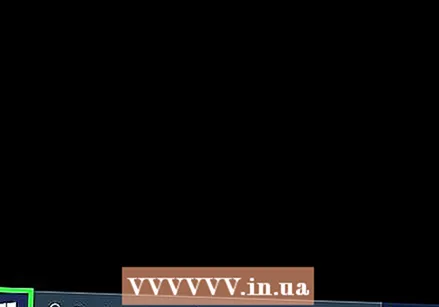 Open Start
Open Start 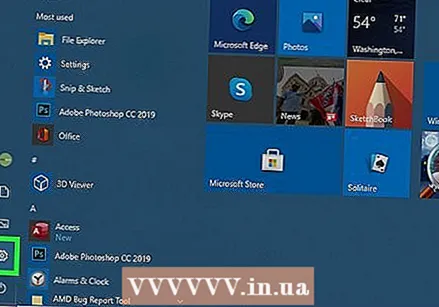 Abrir configurações"
Abrir configurações" 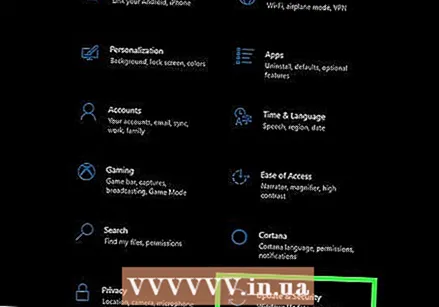 Clique em Atualizar e Segurança
Clique em Atualizar e Segurança 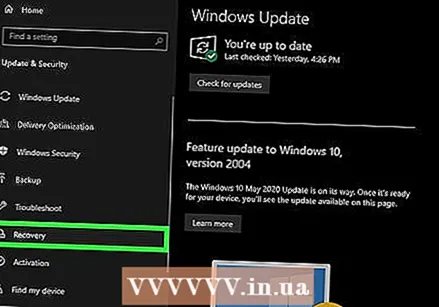 Clique na aba Recuperação do sistema. Está no lado esquerdo da janela.
Clique na aba Recuperação do sistema. Está no lado esquerdo da janela. 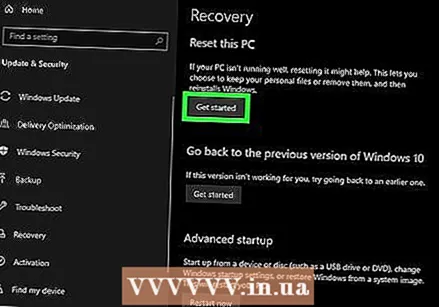 Clique em Trabalhar . Isso está sob o título "Reinicializar este PC" na parte superior da página.
Clique em Trabalhar . Isso está sob o título "Reinicializar este PC" na parte superior da página. 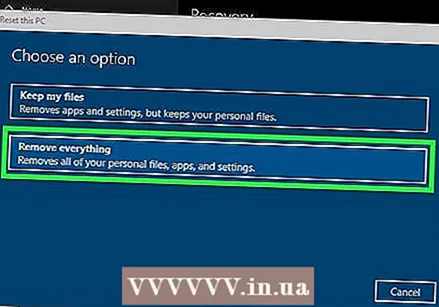 Clique em Apague tudo quando solicitado. Ele está no topo da janela pop-up.
Clique em Apague tudo quando solicitado. Ele está no topo da janela pop-up. 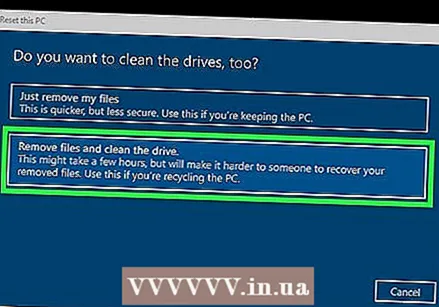 Clique em Exclua arquivos e limpe a unidade . Esta opção excluirá tudo do seu disco rígido e, em seguida, reinstalará o Windows para você.
Clique em Exclua arquivos e limpe a unidade . Esta opção excluirá tudo do seu disco rígido e, em seguida, reinstalará o Windows para você. - Você pode ver um aviso de que não é possível reverter para uma versão anterior do Windows. Se sim, clique em O próximo antes de proceder.
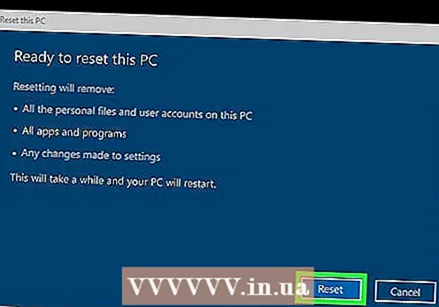 Clique em Redefinir quando solicitado. Seu computador começará a se reinicializar.
Clique em Redefinir quando solicitado. Seu computador começará a se reinicializar. 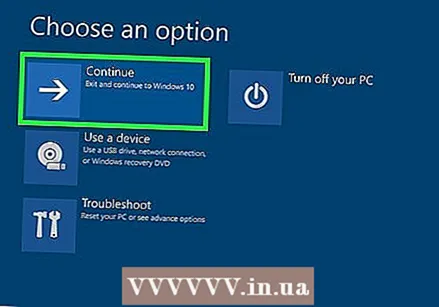 Clique em Contínuo quando solicitado. Assim que o computador terminar de redefinir, você o verá no topo da página. Clicar nele o levará para a página de configuração.
Clique em Contínuo quando solicitado. Assim que o computador terminar de redefinir, você o verá no topo da página. Clicar nele o levará para a página de configuração.  Siga as instruções na tela. Selecione um idioma, conecte-se a uma rede Wi-Fi e execute outras tarefas de instalação para concluir a reinstalação do Windows 10.
Siga as instruções na tela. Selecione um idioma, conecte-se a uma rede Wi-Fi e execute outras tarefas de instalação para concluir a reinstalação do Windows 10.
Método 2 de 3: usando o disco de recuperação Dell
 Reinicie o seu computador. Clique em Começar
Reinicie o seu computador. Clique em Começar Abra o menu "Opções de inicialização avançadas". Depois de ver o logotipo da Dell aparecer, toque na tecla repetidamente F8. Se você fizer isso a tempo, verá a tela "Opções de inicialização avançadas" aparecer.
Abra o menu "Opções de inicialização avançadas". Depois de ver o logotipo da Dell aparecer, toque na tecla repetidamente F8. Se você fizer isso a tempo, verá a tela "Opções de inicialização avançadas" aparecer. - Se você vir o logotipo do Windows aparecer antes de pressionar a tecla F8 você deve reiniciar o computador e tentar novamente.
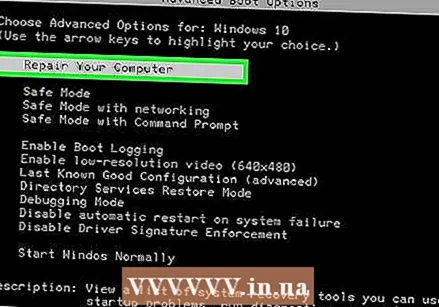 Selecione Reinicie o seu computador e pressione ↵ Entre. Use a tecla de seta em seu computador para selecionar esta opção.
Selecione Reinicie o seu computador e pressione ↵ Entre. Use a tecla de seta em seu computador para selecionar esta opção. 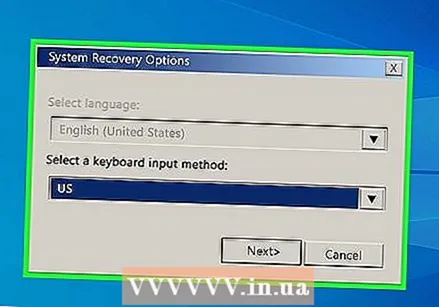 Selecione um idioma. Clique no menu suspenso "Idioma", clique no idioma que deseja usar e clique em O próximo.
Selecione um idioma. Clique no menu suspenso "Idioma", clique no idioma que deseja usar e clique em O próximo. 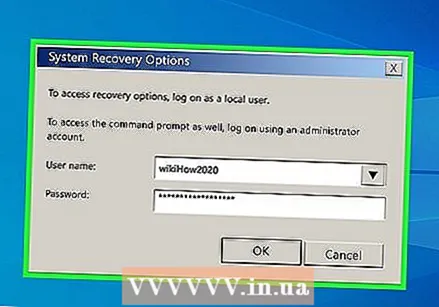 Faça login na sua conta. Selecione sua conta e digite sua senha. Sua conta deve ter direitos de administrador para continuar.
Faça login na sua conta. Selecione sua conta e digite sua senha. Sua conta deve ter direitos de administrador para continuar. 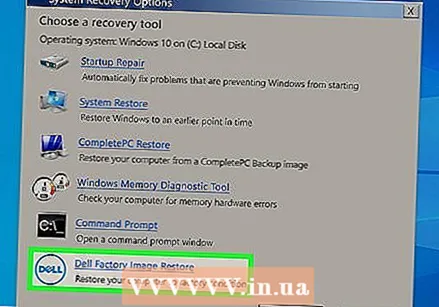 Clique em Dell Factory Image Restore quando solicitado. A janela Factory Image Restore é aberta.
Clique em Dell Factory Image Restore quando solicitado. A janela Factory Image Restore é aberta.  Clique em O próximo. Ele está no canto inferior direito da janela.
Clique em O próximo. Ele está no canto inferior direito da janela. 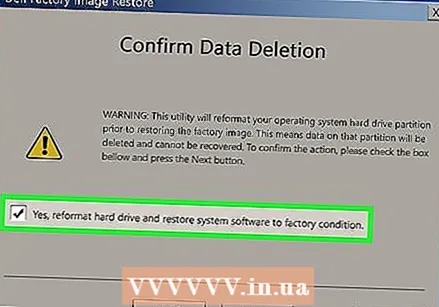 Confirme sua decisão de formatar o computador. Marque a caixa "Sim, reformate o disco rígido e restaure o software do sistema para as configurações de fábrica", se ainda não tiver feito.
Confirme sua decisão de formatar o computador. Marque a caixa "Sim, reformate o disco rígido e restaure o software do sistema para as configurações de fábrica", se ainda não tiver feito. 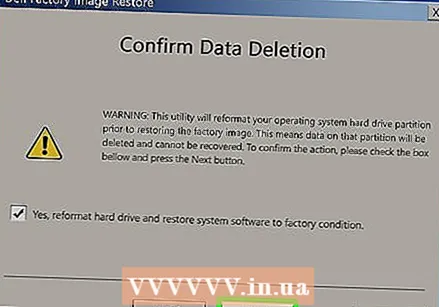 Clique em O próximo. Ele está no canto inferior direito da janela. Isso solicitará que você apague e reformate o disco rígido Dell.
Clique em O próximo. Ele está no canto inferior direito da janela. Isso solicitará que você apague e reformate o disco rígido Dell. - Esse processo pode levar várias horas, portanto, certifique-se de que o Dell esteja conectado a uma tomada elétrica.
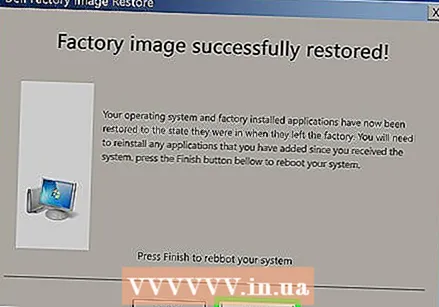 Clique em Desligar quando solicitado. Isso reiniciará seu computador. Seu Dell agora deve ser redefinido para suas configurações de limpeza originais.
Clique em Desligar quando solicitado. Isso reiniciará seu computador. Seu Dell agora deve ser redefinido para suas configurações de limpeza originais.
Método 3 de 3: usando um disco de instalação do Windows
 Certifique-se de ter um disco de instalação do Windows. Com alguns ajustes nas configurações do seu computador, você pode pedir ao seu computador para inicializar a partir do CD em vez do disco rígido, para que você possa apagar o disco rígido e formatá-lo novamente.
Certifique-se de ter um disco de instalação do Windows. Com alguns ajustes nas configurações do seu computador, você pode pedir ao seu computador para inicializar a partir do CD em vez do disco rígido, para que você possa apagar o disco rígido e formatá-lo novamente. - Se você não tiver um disco de instalação do Windows, pode criar um baixando o ISO da ferramenta de instalação do Windows 10 na página de instalação do Windows 10 e gravando o ISO em um DVD.
 Insira o disco do Windows no computador. Coloque o disco com o logotipo voltado para cima na unidade de DVD e feche a bandeja.
Insira o disco do Windows no computador. Coloque o disco com o logotipo voltado para cima na unidade de DVD e feche a bandeja. 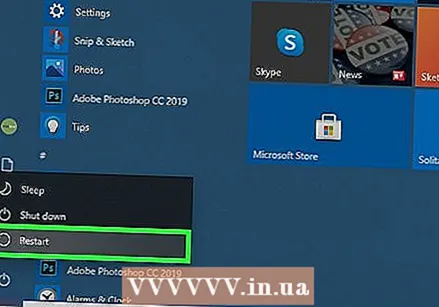 Reinicie o seu computador. Clique em Começar
Reinicie o seu computador. Clique em Começar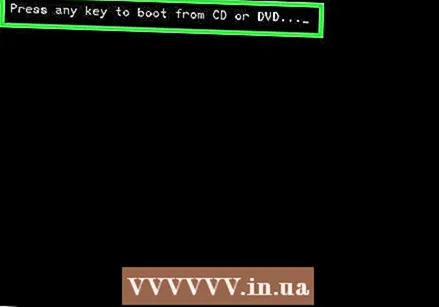 Aguarde até que a mensagem "Pressione qualquer tecla para inicializar a partir do disco" apareça. Na maioria dos computadores Dell, inserir um disco de instalação do Windows solicitará que o computador selecione o disco como a opção de inicialização.
Aguarde até que a mensagem "Pressione qualquer tecla para inicializar a partir do disco" apareça. Na maioria dos computadores Dell, inserir um disco de instalação do Windows solicitará que o computador selecione o disco como a opção de inicialização. - Se o seu computador reinicializar completamente sem que esse prompt apareça, você precisará alterar a ordem de inicialização no BIOS.
 Pressione qualquer tecla do teclado. Fazendo isso, você inicia o procedimento de inicialização da unidade.
Pressione qualquer tecla do teclado. Fazendo isso, você inicia o procedimento de inicialização da unidade. 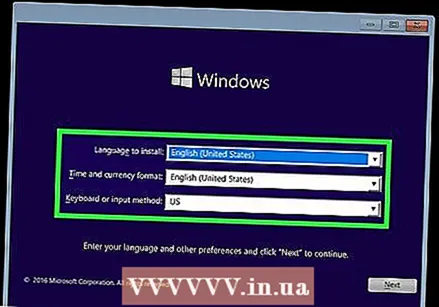 Escolha um idioma. Clique no menu "Idioma", clique no idioma que deseja usar e clique em O próximo no canto inferior direito da janela.
Escolha um idioma. Clique no menu "Idioma", clique no idioma que deseja usar e clique em O próximo no canto inferior direito da janela. 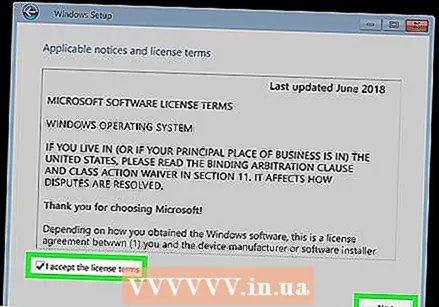 Aceite os termos de uso. Marque a caixa "Aceito os termos da licença" e clique em O próximo.
Aceite os termos de uso. Marque a caixa "Aceito os termos da licença" e clique em O próximo. 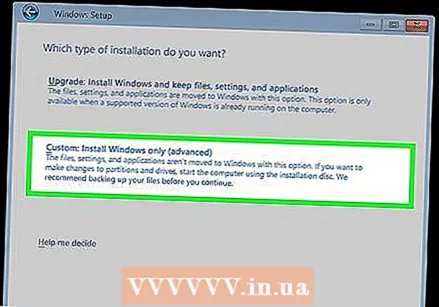 Clique em Ajustado. Está no centro da janela. Uma lista de discos rígidos conectados ao seu computador é exibida.
Clique em Ajustado. Está no centro da janela. Uma lista de discos rígidos conectados ao seu computador é exibida. 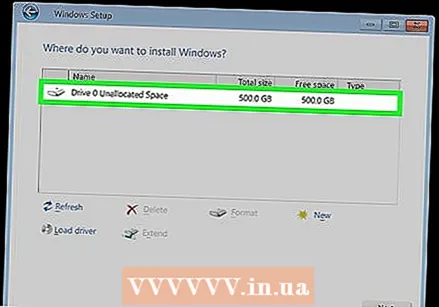 Selecione o seu disco rígido Dell. Clique no disco rígido (C :) para selecioná-lo.
Selecione o seu disco rígido Dell. Clique no disco rígido (C :) para selecioná-lo. - Se você não (C :) opção, procure a maior unidade se necessário (mas certifique-se de que é a correta).
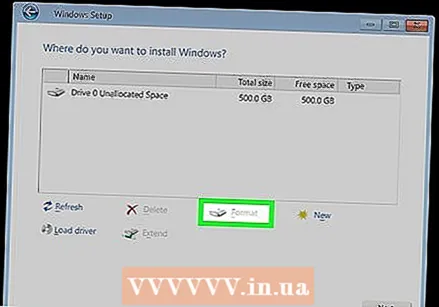 Clique em Formato. Deve estar no final da página. Isso apagará e reformatará o disco rígido de acordo com as configurações padrão do Windows.
Clique em Formato. Deve estar no final da página. Isso apagará e reformatará o disco rígido de acordo com as configurações padrão do Windows. - Você pode ser solicitado a selecionar um sistema de arquivos. Se sim, selecione NTFS e clique em OK.
- A reformatação pode levar várias horas, portanto, certifique-se de que o computador esteja conectado a uma fonte de alimentação.
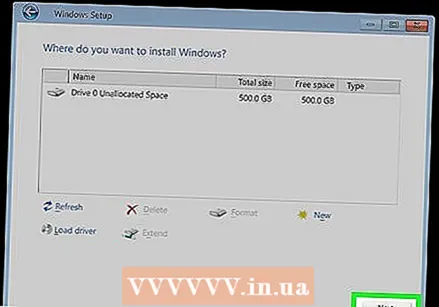 Clique em O próximo ou Subir em quando solicitado. Isso conclui o processo de formatação.
Clique em O próximo ou Subir em quando solicitado. Isso conclui o processo de formatação. 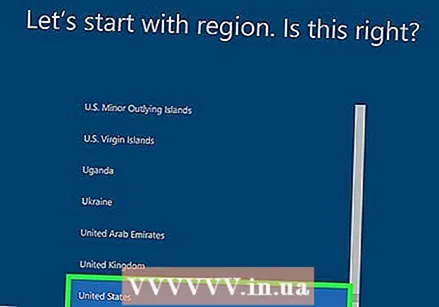 Siga as instruções na tela. Ele deve dizer "Reinstalar o Windows" aqui - clicar nele iniciará a reinstalação do Windows e, em seguida, siga as instruções na tela para concluir a reinstalação do Windows.
Siga as instruções na tela. Ele deve dizer "Reinstalar o Windows" aqui - clicar nele iniciará a reinstalação do Windows e, em seguida, siga as instruções na tela para concluir a reinstalação do Windows.



